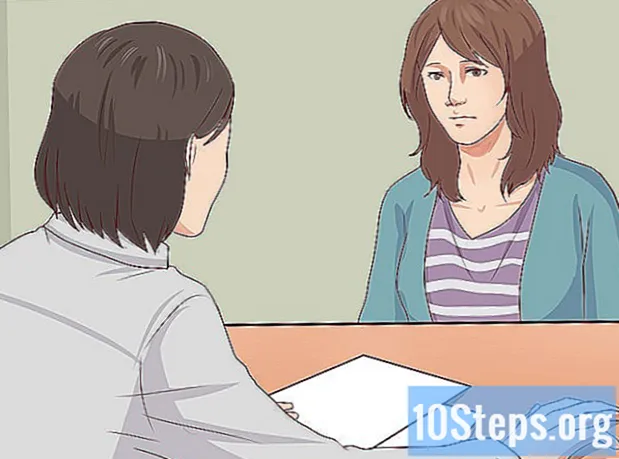విషయము
ఈ వ్యాసం మీ విండోస్ కంప్యూటర్ నుండి స్మార్ట్ఫోన్కు వై-ఫై కనెక్షన్ను ఎలా ప్రసారం చేయాలో నేర్పుతుంది. నెట్వర్క్ హోస్టింగ్ ఎనేబుల్ చేయబడిన Wi-Fi అడాప్టర్ను కలిగి ఉన్న ఏ కంప్యూటర్లోనైనా ఈ ప్రసారం సాధ్యమవుతుంది, అనగా చాలా డెస్క్టాప్లు ఈ ప్రక్రియను చేయలేవు. ఈ విధానం సెల్ ఫోన్ నుండి మొబైల్ డేటాను కంప్యూటర్ కోసం వై-ఫై నెట్వర్క్గా ఉపయోగించటానికి భిన్నంగా ఉంటుందని గుర్తుంచుకోండి. కంప్యూటర్ యొక్క Wi-Fi నెట్వర్క్ అడాప్టర్ యాక్సెస్ పాయింట్ను సృష్టించడానికి అనుమతించకపోతే, మీరు మీ వైర్లెస్ నెట్వర్క్ నుండి సిగ్నల్ను ప్రసారం చేయడానికి Connectify ని ఉపయోగించవచ్చు.
దశలు
2 యొక్క పద్ధతి 1: విండోస్ 10 సెట్టింగులను ఉపయోగించడం
. అలా చేయడానికి, స్క్రీన్ దిగువ ఎడమ మూలలో ఉన్న విండోస్ లోగోపై క్లిక్ చేయండి.

"ప్రారంభ" విండో యొక్క దిగువ ఎడమ మూలలో. అప్పుడు, "సెట్టింగులు" విండో తెరవబడుతుంది.
"సెట్టింగులు" మెను మధ్యలో "నెట్వర్క్ మరియు ఇంటర్నెట్".
పేజీ ఎగువన. అప్పుడు అది ఐకాన్కు మారుతుంది
, కంప్యూటర్ ఇప్పుడు దాని ఇంటర్నెట్ కనెక్షన్ను ప్రసారం చేస్తోందని సూచిస్తుంది.

, తాకండి వై-ఫై, యాక్సెస్ పాయింట్ పేరును ఎంచుకోండి, పాస్వర్డ్ ఎంటర్ చేసి నొక్కండి లోపలికి ప్రవేశించండి.- Android: పై నుండి క్రిందికి మీ వేలిని స్క్రీన్పైకి జారండి, Wi-Fi చిహ్నాన్ని నొక్కండి మరియు నొక్కండి, యాక్సెస్ పాయింట్ పేరును ఎంచుకోండి, పాస్వర్డ్ ఎంటర్ చేసి నొక్కండి లోపలికి ప్రవేశించండి లేదా సంబంధం పెట్టుకోవటం.
2 యొక్క 2 విధానం: కనెక్టిఫైని ఉపయోగించడం
.
- టైపు చేయండి కమాండ్ ప్రాంప్ట్ క్లిక్ చేయండి కమాండ్ ప్రాంప్ట్.
- టైపు చేయండి netsh wlan షో డ్రైవర్లు మరియు కీని నొక్కండి నమోదు చేయండి.
- అడాప్టర్ సమాచారం కోసం వేచి ఉండండి. "వైర్లెస్ ఆటోకాన్ఫిగ్ సేవ అమలులో లేదు" అనే సందేశాన్ని మీరు చూస్తే, మీకు వైర్లెస్ నెట్వర్క్ అడాప్టర్ వ్యవస్థాపించబడలేదు.

, తాకండి వై-ఫై, యాక్సెస్ పాయింట్ పేరును ఎంచుకోండి, పాస్వర్డ్ ఎంటర్ చేసి నొక్కండి లోపలికి ప్రవేశించండి.- Android: పై నుండి క్రిందికి మీ వేలిని స్క్రీన్పైకి జారండి, వై-ఫై చిహ్నాన్ని నొక్కండి మరియు నొక్కండి, యాక్సెస్ పాయింట్ పేరును ఎంచుకోండి, పాస్వర్డ్ ఎంటర్ చేసి నొక్కండి లోపలికి ప్రవేశించండి లేదా సంబంధం పెట్టుకోవటం.
చిట్కాలు
- కనెక్టిఫై పద్ధతి విండోస్ 10, 8.1 లేదా 7 లో మాత్రమే Wi-Fi నెట్వర్క్ కార్డుతో ఇన్స్టాల్ చేయబడింది.
హెచ్చరికలు
- అన్ని Wi-Fi USB ఎడాప్టర్లు యాక్సెస్ పాయింట్ను హోస్ట్ చేసే పనిని కలిగి ఉండవు. మీరు Wi-Fi అడాప్టర్ను ఉపయోగించాలని నిర్ణయించుకుంటే, అది మద్దతు ఇస్తుందని నిర్ధారించుకోండి.